Sony VPCEF3S1E Handleiding
Lees hieronder de 📖 handleiding in het Nederlandse voor Sony VPCEF3S1E (151 pagina's) in de categorie PC. Deze handleiding was nuttig voor 29 personen en werd door 2 gebruikers gemiddeld met 4.5 sterren beoordeeld
Pagina 1/151

2
nN
Inhoud
Voor gebruik ....................................................................... 4
Meer informatie over uw VAIO-computer...................... 5
Ergonomische overwegingen........................................ 8
Aan de slag....................................................................... 10
De besturingselementen en poorten ........................... 11
De lampjes .................................................................. 13
Een stroombron aansluiten ......................................... 14
De batterij gebruiken ................................................... 16
De computer veilig uitschakelen ................................. 23
Energiebesparingsstanden gebruiken......................... 24
Uw computer in optimale conditie houden .................. 27
De VAIO-computer gebruiken........................................... 30
Het toetsenbord gebruiken.......................................... 31
Het touchpad gebruiken .............................................. 33
De knop voor speciale functies gebruiken .................. 34
De ingebouwde camera gebruiken ............................. 35
Het optische station gebruiken.................................... 36
De Memory Stick gebruiken ........................................ 43
Andere modules/geheugenkaarten gebruiken ............ 49
Het internet gebruiken................................................. 53
Het netwerk (LAN) gebruiken...................................... 54
Het draadloze LAN gebruiken ..................................... 55
De Bluetooth-functie gebruiken................................... 60
Randapparaten gebruiken.................................................65
Externe luidsprekers of een hoofdtelefoon
aansluiten ....................................................................66
Een externe monitor aansluiten...................................67
Weergavemodi selecteren ...........................................72
Een externe microfoon aansluiten ...............................73
Een USB-apparaat aansluiten .....................................74
Uw VAIO-computer aanpassen.........................................76
Het wachtwoord instellen.............................................77
AMD-V gebruiken ........................................................84
VAIO Control Center gebruiken...................................85
Uw VAIO-computer uitbreiden...........................................86
Geheugen toevoegen en verwijderen..........................87

3
nN
Voorzorgsmaatregelen ..................................................... 93
Informatie over de veiligheid ....................................... 94
Informatie over reinigen en onderhoud ....................... 97
Met de computer omgaan ........................................... 98
Met het LCD-scherm omgaan ................................... 100
De stroomvoorziening gebruiken .............................. 101
Met de ingebouwde camera omgaan........................ 102
Met schijven omgaan ................................................ 103
De batterij gebruiken ................................................. 104
Memory Sticks hanteren ........................................... 105
Met het ingebouwde opslagapparaat omgaan .......... 106
Problemen oplossen ....................................................... 107
Computerbewerkingen .............................................. 109
Systeemupdates/-beveiliging .................................... 115
Herstellen .................................................................. 116
Batterij ....................................................................... 118
Ingebouwde camera.................................................. 120
Netwerken (LAN/draadloos LAN).............................. 122
Bluetooth-technologie ............................................... 125
Optische schijven ...................................................... 129
Beeldscherm ............................................................. 133
Afdrukken .................................................................. 137
Microfoon .................................................................. 138
Luidsprekers.............................................................. 139
Touchpad...................................................................141
Toetsenbord ..............................................................142
Diskettes ....................................................................143
Audio/video ................................................................144
Memory Stick .............................................................146
Randapparatuur.........................................................147
Handelsmerken ...............................................................148
Opmerking.......................................................................150

4
nN
Voor gebruik >
Voor gebruik
Gefeliciteerd met de aankoop van deze Sony VAIO®-computer en welkom bij de Gebruikershandleiding op het scherm.
Sony heeft speerpunttechnologie op het gebied van audio, video, computertechnologie en communicatie gecombineerd en
geïntegreerd in deze uiterst geavanceerde computer.
!
Externe aanzichten die in deze handleiding worden geïllustreerd, kunnen enigszins verschillen van de werkelijke aanzichten van uw computer.
Locatie van specificaties
Mogelijk zijn niet alle voorzieningen, opties en meegeleverde items beschikbaar op uw computer.
Ga naar de ondersteuningswebsite van VAIO op http://support.vaio.sony.eu/ voor meer informatie over de configuratie van
uw computer.

5
nN
Voor gebruik >
Meer informatie over uw VAIO-computer
Meer informatie over uw VAIO-computer
In dit gedeelte vindt u ondersteuningsinformatie over uw VAIO-computer.
1. Gedrukte documentatie
❑Handleiding Snel aan de slag: een overzicht van het aansluiten van onderdelen, configuratiegegevens, enzovoort.
❑Gids systeemherstel, back-up en probleemoplossing
❑Voorschriften, Garantie en Ondersteuning
Lees de informatie in Voorschriften, Garantie en Ondersteuning zorgvuldig door voordat u de functies voor draadloze communicatie, zoals het
draadloze LAN en de Bluetooth-technologie, activeert.

6
nN
Voor gebruik >
Meer informatie over uw VAIO-computer
2. Documentatie op het scherm
❑VAIO-gebruikershandleiding: algemene informatie over uw VAIO-computer, met informatie over ondersteuning en het
oplossen van problemen.
Om toegang te krijgen tot de VAIO-gebruikershandleiding klikt u achtereenvolgens op Start , Alle programma's
en Handleiding VAIO.
❑Windows Help en ondersteuning: een uitgebreide bron voor praktisch advies, zelfstudies en demo's die u leren uw
computer te gebruiken.
Voor toegang tot Windows Help en ondersteuning klikt u achtereenvolgens op Start en op Help en ondersteuning,
of houdt u de Microsoft Windows-toets ingedrukt en drukt u op F1.

7
nN
Voor gebruik >
Meer informatie over uw VAIO-computer
3. Ondersteuningswebsites
Als u een probleem hebt met de computer, vindt u op de ondersteuningswebsite van VAIO op http://support.vaio.sony.eu/
instructies voor probleemoplossing.
Verder zijn de volgende informatiebronnen beschikbaar:
❑Via de Club VAIO community op http://club-vaio.com hebt u de mogelijkheid om vragen te stellen aan andere
VAIO-gebruikers.
❑Informatie over producten vindt u op onze website met producten op http://www.vaio.eu/ of in de online winkel op
http://www.sonystyle-europe.com.
Zorg dat u het serienummer van uw VAIO-computer bij de hand hebt wanneer u contact opneemt met de ondersteuning
voor VAIO. Het serienummer bevindt zich aan de onderkant, aan de achterkant of in het batterijcompartiment van uw
VAIO-computer. Als u uw serienummer niet kunt vinden, raadpleegt u de aanvullende instructies op de ondersteuningswebsite
van VAIO.

8
nN
Voor gebruik >
Ergonomische overwegingen
Ergonomische overwegingen
U zult uw computer waarschijnlijk op verschillende plaatsen gebruiken. Indien mogelijk moet u rekening houden met de
volgende ergonomische overwegingen die zowel betrekking hebben op gewone als op draagbare computers:
❑Positie van de computer: plaats de computer direct voor u. Houd uw onderarmen horizontaal, met uw polsen in een
neutrale, comfortabele positie als u het toetsenbord of aanwijsapparaat gebruikt. Houd uw bovenarmen ontspannen
naast uw bovenlichaam. Pauzeer regelmatig tijdens het gebruik van de computer. Als u te veel met de computer werkt,
kunt u uw ogen, spieren of pezen overbelasten.
❑Meubilair en houding: gebruik een stoel met een goede rugsteun. Stel de hoogte van de stoel zo in dat uw voeten plat
op de grond staan. Gebruik een voetbankje als u daar comfortabeler mee zit. Neem een ontspannen houding aan, houd
uw rug recht en neig niet te ver naar voren (ronde rug) of naar achteren.

9
nN
Voor gebruik >
Ergonomische overwegingen
❑Gezichtshoek t.o.v. het scherm: kantel het scherm tot u de optimale gezichtshoek vindt. Dit is minder belastend voor
uw ogen en spieren. Stel ook de helderheid van het scherm optimaal in.
❑Verlichting: zorg ervoor dat zonlicht of kunstlicht niet direct op het scherm valt om reflectie en schittering te vermijden.
Werk met indirecte verlichting om lichtvlekken op het scherm te vermijden. Met de juiste verlichting werkt u niet alleen
comfortabeler, maar ook efficiënter.
❑Opstelling van een externe monitor: als u een externe monitor gebruikt, plaatst u deze op een comfortabele
gezichtsafstand. Plaats het scherm op ooghoogte of iets lager als u vlak voor de monitor zit.

10
nN
Aan de slag >
Aan de slag
In dit deel wordt beschreven hoe u aan de slag kunt met de VAIO-computer.
❑De besturingselementen en poorten (pagina 11)
❑De lampjes (pagina 13)
❑Een stroombron aansluiten (pagina 14)
❑De batterij gebruiken (pagina 16)
❑De computer veilig uitschakelen (pagina 23)
❑Energiebesparingsstanden gebruiken (pagina 24)
❑Uw computer in optimale conditie houden (pagina 27)

11
nN
Aan de slag >
De besturingselementen en poorten
De besturingselementen en poorten
Neemt u even de tijd om de volgende naslaglijsten door te nemen, zodat u weet waar de besturingselementen en poorten op
uw computer zitten.
!
Het uiterlijk van uw computer zoals dit in deze handleiding wordt geïllustreerd, kan verschillen van het werkelijke uiterlijk van uw computer vanwege
verschillen in de specificaties.
Lijst met aanduidingen voor besturingselementen en poorten
Aanduiding besturingselement/poort Naam besturingselement/poort
MOTION EYE Ingebouwde MOTION EYE-camera (pagina 35)
WIRELESS WIRELESS-schakelaar (pagina 55), (pagina 60)
Memory Stick Duo-sleuf (pagina 43)
Uw computer ondersteunt alleen Memory Sticks in het Duo-formaat.
SD Sleuf voor SD-geheugenkaart (pagina 49)
1Aan/uit-knop
ASSIST ASSIST-knop (pagina 34)
USB-poort (pagina 74)
Compatibel met de USB 2.0-standaard en ondersteuning voor hoge/volle/lage snelheid.
Netwerkpoort (LAN) (pagina 54)
aMonitorpoort (pagina 68)
HDMI HDMI-poort (pagina 70)
mMicrofoonconnector (pagina 73)
iHoofdtelefoonconnector (pagina 66)

12
nN
Aan de slag >
De besturingselementen en poorten
Lijst met locaties van besturingselementen en poorten zonder aanduidingen
Naam besturingselement/poort Locatie
Optisch station (pagina 36) Bevindt zich aan de rechterzijde van de computer.
Ingebouwde microfoon (mono) Bevindt zich aan de linkerzijde van de ingebouwde MOTION EYE-camera.
Lampje voor mediatoegang (pagina 13) Bevindt zich tussen de Memory Stick Duo-sleuf en de SD-geheugenkaartsleuf.
Beveiligingssleuf Bevindt zich aan het rechteruiteinde aan de rechterzijde van de computer.
DC IN-poort
Bevindt zich aan het linkeruiteinde aan de linkerzijde van de computer.
Kapje van geheugenmodulecompartiment
(pagina 86)
Bevindt zich aan de onderzijde van de computer.

13
nN
Aan de slag >
De lampjes
De lampjes
Uw computer is voorzien van de volgende lampjes:
Lampje Functies
Aan/uit 1Brandt groen als de computer in de normale stand is, knippert langzaam oranje als de computer in de
slaapstand is gezet en gaat uit als de computer wordt uitgeschakeld of in de sluimerstand is gezet.
Batterijlading Brandt als de batterij wordt opgeladen. Zie De batterij opladen (pagina 19) voor meer informatie.
Ingebouwde MOTION EYE-camera Brandt als de ingebouwde camera in gebruik is.
Mediatoegang Brandt terwijl gegevens worden gelezen van een geheugenkaart, zoals een Memory Stick of een
SD-geheugenkaart. (Zet de computer niet in de slaapstand of schakel de computer niet uit wanneer dit lampje
brandt.) Als het lampje niet brandt, wordt de geheugenkaart niet gebruikt.
Schijfstation Brandt als gegevens worden gelezen van het ingebouwde opslagapparaat of het optische station. Zet de
computer niet in de slaapstand of schakel de computer niet uit wanneer dit lampje brandt.
Num lock Druk op de toets Num Lk om het numerieke toetsenblok in te schakelen. Druk er nogmaals op om het numerieke
toetsenblok uit te schakelen. Als het lampje niet brandt, is het numerieke toetsenblok uitgeschakeld.
Caps lock Druk op de toets Caps Lock als u hoofdletters wilt typen. Letters worden als kleine letters weergegeven als
u op de toets Shift drukt terwijl het lampje brandt. Druk nogmaals op de toets om het lampje uit te schakelen.
U kunt weer normaal typen als het lampje Caps lock niet meer brandt.
Scroll lock Druk op de toetsen Fn+Scr Lk om het bladeren op het scherm te wijzigen. U kunt weer normaal bladeren als
het lampje Scroll lock niet meer brandt. De functies van de toets Scr Lk kunnen verschillen, afhankelijk van het
gebruikte programma. De toets werkt niet in alle programma's.
WIRELESS Brandt als een of meer draadloze opties zijn ingeschakeld.

14
nN
Aan de slag >
Een stroombron aansluiten
Een stroombron aansluiten
De computer kan werken op netstroom (via een netadapter) of op een oplaadbare batterij.
De netadapter gebruiken
Wanneer de computer rechtstreeks op een netspanningsbron is aangesloten en er een batterij is geplaatst, wordt netspanning
gebruikt.
Gebruik alleen de meegeleverde netadapter voor uw computer.
De netadapter gebruiken
1Steek het ene uiteinde van het netsnoer (1) in de netadapter (3).
2Steek het andere uiteinde van het netsnoer in een stopcontact (2).
3Sluit de kabel van de netadapter (3) aan op de DC IN-poort (4) van de computer.
!
De vorm van de netadapterconnector kan variëren, afhankelijk van de netadapter.

15
nN
Aan de slag >
Een stroombron aansluiten
Als u de netstroom naar de computer volledig wilt verbreken, koppelt u de netadapter los van het stopcontact.
Zorg ervoor dat er een gemakkelijk toegankelijk stopcontact is.
Als u de computer langere tijd niet gaat gebruiken, zet u de computer in de sluimerstand. Zie De sluimerstand gebruiken (pagina 26).

16
nN
Aan de slag >
De batterij gebruiken
De batterij gebruiken
De batterij die bij uw computer wordt geleverd, is niet volledig opgeladen op het moment van de levering.
De batterij plaatsen/verwijderen
De batterij plaatsen
1Schakel de computer uit en sluit het LCD-scherm.
2Schuif het vergrendelingslipje LOCK voor de batterij naar de ontgrendelstand.
3Schuif de batterij diagonaal in het batterijcompartiment tot de uitsteeksels (1) aan beide kanten van het batterijcompartiment
in de U-vormige uitsparingen (2) aan beide kanten van de batterij vastzitten.

18
nN
Aan de slag >
De batterij gebruiken
De batterij verwijderen
!
U verliest alle niet-opgeslagen gegevens als u de batterij verwijdert terwijl de computer is ingeschakeld en niet is aangesloten op de netadapter.
1Schakel de computer uit en sluit het LCD-scherm.
2Schuif het vergrendelingslipje LOCK voor de batterij naar de ontgrendelstand.
3Schuif de RELEASE-pal voor de batterij opzij en houd die vast, plaats een vingertop onder het lipje op de batterij en til
de batterij in de richting van de pijl omhoog. Schuif de batterij vervolgens uit de computer.
!
Voor uw veiligheid wordt u ten zeerste aanbevolen de originele oplaadbare batterijen en netadapters van Sony te gebruiken die voldoen aan de
kwaliteitsnormen en die Sony voor uw VAIO-computer levert. Sommige VAIO-computers werken mogelijk alleen met een originele Sony-batterij.

19
nN
Aan de slag >
De batterij gebruiken
De batterij opladen
De batterij die bij uw computer wordt geleverd, is niet volledig opgeladen op het moment van de levering.
De batterij opladen
1Plaats de batterij.
2Sluit de computer met de netadapter aan op een stopcontact.
Het batterijlampje brandt als de batterij wordt opgeladen. Wanneer de batterijlading bijna het opgegeven maximale
percentage heeft bereikt, gaat het batterijlampje uit.
!
Laad de batterij vanaf de eerste keer op zoals is beschreven in deze handleiding.
Batterijlampje Betekenis
Brandt oranje De batterij wordt opgeladen.
Knippert samen met het groene aan/uit-lampje De batterij is bijna leeg. (Normale stand)
Knippert samen met het oranje aan/uit-lampje De batterij is bijna leeg. (Slaapstand)
Is oranje en knippert snel Er is een batterijstoring opgetreden vanwege een defecte
of niet goed vergrendelde batterij.

20
nN
Aan de slag >
De batterij gebruiken
Laat de batterij in de computer zitten als deze rechtstreeks op een netspanningsbron is aangesloten. De batterij wordt verder opgeladen terwijl u de
computer gebruikt.
Als de batterijlading bijna op is en de batterij- en stroomlampjes knipperen, moet u de netadapter aansluiten zodat de batterij weer kan worden
opgeladen of de computer uitschakelen en een volledig opgeladen batterij plaatsen.
Uw computer wordt geleverd met een oplaadbare lithium-ionbatterij. Het opladen van een gedeeltelijk ontladen batterij heeft geen invloed op de
levensduur van de batterij.
Tijdens het gebruik van sommige toepassingen of randapparaten is het mogelijk dat de computer niet overschakelt op de sluimerstand, zelfs niet als
de batterij bijna leeg is. Om te vermijden dat u gegevens verliest wanneer de computer op batterijstroom werkt, moet u uw gegevens geregeld opslaan
en handmatig een energiebeheerstand activeren, bijvoorbeeld de slaap- of sluimerstand.
Als de batterij leeg raakt terwijl de computer in de slaapstand staat, verliest u alle gegevens die nog niet zijn opgeslagen. Het is niet mogelijk terug te
keren naar de voorgaande werksituatie. Om te vermijden dat u gegevens verliest, moet u uw gegevens geregeld opslaan.

21
nN
Aan de slag >
De batterij gebruiken
De oplaadcapaciteit van de batterij controleren
De oplaadcapaciteit van de batterij neemt langzamerhand af, als de batterij vaker wordt opgeladen of als de batterij al langer
in gebruik is. Voor een optimaal profijt van de batterij controleert u de laadcapaciteit van de batterij en wijzigt u de instellingen
van de batterij.
De oplaadcapaciteit van de batterij controleren
1Klik op Start, Alle programma's en VAIO Control Center.
2Klik op Energiebeheer (Power Management) en Batterij (Battery).
U kunt ook de batterijbeheerfunctie inschakelen om de levensduur van de accu te verlengen.

22
nN
Aan de slag >
De batterij gebruiken
De levensduur van de batterij verlengen
Als de computer op batterijstroom werkt, kunt u de levensduur van de batterij verlengen met de volgende methoden.
❑Verminder de helderheid van uw computerscherm.
❑Gebruik de energiebesparingsstand. Zie Energiebesparingsstanden gebruiken (pagina 24) voor meer informatie.
❑Stel de wallpaper in bij Een energiebesparende wallpaper instellen (Long Battery Life Wallpaper Setting) in het
VAIO Control Center als de achtergrond voor uw bureaublad.

24
nN
Aan de slag >
Energiebesparingsstanden gebruiken
Energiebesparingsstanden gebruiken
Via de instellingen voor energiebeheer kunt u ervoor zorgen dat de batterij minder snel leeg raakt. Naast de normale
werkingsmodus heeft de computer twee andere energiebesparingsstanden waaruit u kunt kiezen: slaap- en sluimerstand.
!
Als u de computer langere tijd niet gaat gebruiken terwijl deze is losgekoppeld van de netspanningsbron, zet u de computer in de sluimerstand of schakelt
u de computer uit.
Als de batterij leeg raakt terwijl de computer in de slaapstand staat, verliest u alle gegevens die nog niet zijn opgeslagen. Het is niet mogelijk terug te
keren naar de voorgaande werksituatie. Om te vermijden dat u gegevens verliest, moet u uw gegevens geregeld opslaan.
Stand Beschrijving
Normale stand Dit is de normale toestand als de computer in gebruik is. Als de computer in deze stand staat, brandt het groene
stroomlampje.
Slaapstand In de slaapstand wordt het LCD-scherm uitgeschakeld en worden de ingebouwde opslagapparatuur en de CPU
ingesteld op laag energieverbruik. Als de computer in deze stand staat, knippert het oranje stroomlampje
langzaam. De computer verlaat de slaapstand sneller dan de sluimerstand. In de slaapstand verbruikt de
computer echter meer stroom dan in de sluimerstand.
Sluimerstand Als de computer in de sluimerstand staat, wordt de toestand van het systeem opgeslagen in de ingebouwde
opslagapparatuur en wordt de stroom uitgeschakeld. Zelfs als de batterij leeg raakt, zullen er geen gegevens
verloren gaan. Als de computer in deze stand staat, brandt het aan/uit-lampje niet.

25
nN
Aan de slag >
Energiebesparingsstanden gebruiken
Slaapstand gebruiken
De slaapstand activeren
Klik op Start, de pijl naast de knop Afsluiten en op Slaapstand.
Terugkeren naar de normale stand
❑Druk op een willekeurige toets.
❑Druk op de aan/uit-knop van uw computer.
!
Als u de aan/uit-knop langer dan vier seconden ingedrukt houdt, wordt de computer automatisch uitgeschakeld. Alle nog niet opgeslagen gegevens
gaan hierbij verloren.
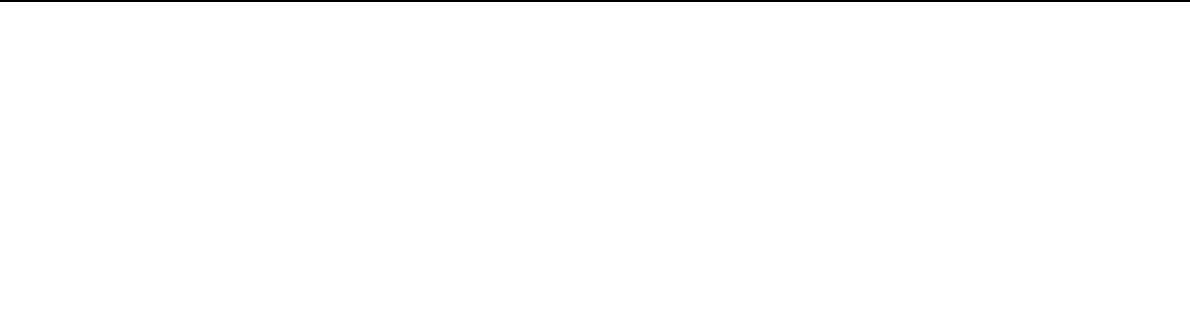
26
nN
Aan de slag >
Energiebesparingsstanden gebruiken
De sluimerstand gebruiken
De sluimerstand activeren
Druk op Fn+F12.
U kunt ook klikken op Start, op de pijl naast de knop Afsluiten en op Sluimerstand.
!
Verplaats de computer niet tot het stroomlampje uitgaat.
Terugkeren naar de normale stand
Druk op de aan/uit-knop.
!
Als u de aan/uit-knop langer dan vier seconden ingedrukt houdt, wordt de computer automatisch uitgeschakeld.

27
nN
Aan de slag >
Uw computer in optimale conditie houden
Uw computer in optimale conditie houden
Uw computer bijwerken
Werk uw VAIO-computer regelmatig bij met de volgende softwaretoepassingen om de efficiëntie, beveiliging en functionaliteit
van uw computer te verbeteren.
De toepassing VAIO Update waarschuwt u automatisch wanneer er nieuwe updates beschikbaar zijn op het internet, en
downloadt en installeert die op de computer.
❑Windows Update
Klik op Start, Alle programma's en Windows Update, en volg de instructies op het scherm.
❑VAIO Update 5
Klik op Start, Alle programma's en VAIO Update 5, en volg de instructies op het scherm.
!
Uw computer moet verbinding hebben met het internet voordat u updates kunt downloaden.

28
nN
Aan de slag >
Uw computer in optimale conditie houden
De antivirussoftware actueel houden
U kunt de softwareprogramma's voor internetbeveiliging actueel houden met de recentste updates door deze updates vanaf
de website van de producent te downloaden en te installeren.
!
Uw computer moet verbinding hebben met het internet voordat u updates kunt downloaden.
❑Wanneer u McAfee gebruikt:
1Klik op Start, Alle programma's, McAfee en McAfee SecurityCenter.
2Klik op de knop in de linkerbovenhoek van het venster om de software bij te werken.
3Volg de aanwijzingen op het scherm op om de update te voltooien.
❑Wanneer u Norton Internet Security gebruikt:
1Klik op Start, Alle programma's, Norton Internet Security en LiveUpdate of Norton Internet Security.
2Volg de aanwijzingen op het scherm op om de update te voltooien.
Raadpleeg het Help-bestand dat bij uw softwareprogramma wordt geleverd voor meer informatie.
!
De werkelijke procedure kan afwijken van hetgeen hiervoor is beschreven, afhankelijk van de updates die op uw computer zijn geïnstalleerd. In dat geval
volgt u de instructies op het scherm op.

29
nN
Aan de slag >
Uw computer in optimale conditie houden
VAIO Care gebruiken
Met VAIO Care kunt u regelmatig prestatiecontroles en –afstellingen op uw computer uitvoeren om ervoor te zorgen dat deze
optimaal blijft werken. Start VAIO Care wanneer er een probleem op uw computer is aangetroffen. De functie VAIO Care
levert de juiste maatregelen om het probleem te verhelpen.
VAIO Care starten
❑Op modellen met de ASSIST-knop
Druk op de ASSIST-knop als uw computer aan staat.
❑Op modellen zonder de ASSIST-knop
Klik op Start, Alle programma's, VAIO Care en VAIO Care.
!
Druk niet op de ASSIST-knop als de computer in de sluimerstand staat.
Raadpleeg het Help-bestand dat bij VAIO Care wordt geleverd voor meer informatie.
Wanneer u op modellen met de ASSIST-knop op deze knop drukt terwijl de computer uit staat, wordt VAIO Care Rescue gestart. U kunt de functie
VAIO Care Rescue gebruiken om uw computer te herstellen na een storing, bijvoorbeeld wanneer Windows niet wordt gestart.

30
nN
De VAIO-computer gebruiken >
De VAIO-computer gebruiken
In dit deel wordt beschreven hoe u optimaal kunt gebruikmaken van alle mogelijkheden van de VAIO-computer.
❑Het toetsenbord gebruiken (pagina 31)
❑Het touchpad gebruiken (pagina 33)
❑De knop voor speciale functies gebruiken (pagina 34)
❑De ingebouwde camera gebruiken (pagina 35)
❑Het optische station gebruiken (pagina 36)
❑De Memory Stick gebruiken (pagina 43)
❑Andere modules/geheugenkaarten gebruiken (pagina 49)
❑Het internet gebruiken (pagina 53)
❑Het netwerk (LAN) gebruiken (pagina 54)
❑Het draadloze LAN gebruiken (pagina 55)
❑De Bluetooth-functie gebruiken (pagina 60)

33
nN
De VAIO-computer gebruiken >
Het touchpad gebruiken
Het touchpad gebruiken
U kunt objecten op het scherm aanwijzen, selecteren en slepen, en u kunt door een lijst met items bladeren met behulp van
het touchpad.
U kunt het touchpad in- of uitschakelen terwijl een muis is aangesloten op de computer. Als u de instellingen voor het touchpad wilt wijzigen, gebruikt
u VAIO Control Center.
!
Sluit een muis aan voordat u het touchpad uitschakelt. Als u dit niet doet, kunt u alleen het toetsenbord gebruiken voor aanwijsacties.
Actie Beschrijving
Aanwijzen Schuif uw vinger over het touchpad (1) om de aanwijzer (2) op een item of object te plaatsen.
Klikken Druk één keer op de linkerknop (3).
Dubbelklikken Druk twee keer achtereen op de linkerknop.
Klikken met de
rechtermuisknop
Druk één keer op de rechterknop (4). In veel toepassingen verschijnt in dit geval een contextgevoelig snelmenu (indien
aanwezig).
Slepen Schuif uw vinger over het touchpad terwijl u de linkerknop ingedrukt houdt.
Bladeren Schuif uw vinger langs de rechterkant van het touchpad om verticaal te bladeren. Schuif uw vinger langs de onderrand
van het touchpad om horizontaal te bladeren. (Dit werkt alleen bij toepassingen die deze touchpadfunctie ondersteunen.)

34
nN
De VAIO-computer gebruiken >
De knop voor speciale functies gebruiken
De knop voor speciale functies gebruiken
De computer is uitgerust met een speciale knop waarmee u specifieke functies van de computer kunt gebruiken.
Knop met speciale functie Functies
ASSIST-knop
Hiermee start u VAIO Care als de computer aan staat.
Als de computer is uitgeschakeld, start u met de knop ASSIST de toepassing VAIO Care Rescue.
!
Druk niet op de ASSIST-knop als de computer in de sluimerstand staat.

35
nN
De VAIO-computer gebruiken >
De ingebouwde camera gebruiken
De ingebouwde camera gebruiken
Uw computer is uitgerust met een ingebouwde MOTION EYE-camera.
Met behulp van communicatiesoftware, zoals Skype, kunt u via internet een videogesprek voeren.
Als u de computer inschakelt, wordt de ingebouwde camera geactiveerd.
Als u over de juiste software beschikt, kunt u de computer gebruiken voor videogesprekken.
!
Als u software voor expresberichten of videobewerkingssoftware start of afsluit, wordt de ingebouwde camera niet in- of uitgeschakeld.
Zet de computer nooit in de slaap- of sluimerstand als u de ingebouwde camera gebruikt.

36
nN
De VAIO-computer gebruiken >
Het optische station gebruiken
Het optische station gebruiken
De computer is uitgerust met een optisch station.
Mogelijk zijn niet alle voorzieningen en opties uit dit gedeelte beschikbaar op uw computer.
Zie de specificaties voor informatie over de configuratie van uw computer.
Een schijf plaatsen
1Zet de computer aan.
2Druk op de uitwerpknop voor het optische schijfstation aan de rechterzijde van de computer.
De lade schuift uit het station.
3Plaats een schijf met het label naar boven in het midden van de lade van het station en druk de schijf voorzichtig omlaag
totdat deze vastklikt.
!
Oefen geen druk uit op de lade van het station. Houd de onderkant van de lade van het station vast bij het plaatsen van een schijf in de lade of het
verwijderen van een schijf uit de lade.
4Sluit de lade van het station door die voorzichtig in het station te duwen.
!
Verwijder de optische schijf niet als de computer in een energiebesparingsstand staat (slaap- of sluimerstand). Keer terug naar de normale modus
voordat u de schijf verwijdert.

37
nN
De VAIO-computer gebruiken >
Het optische station gebruiken
Ondersteunde schijven
Met de computer kunt u CD's, DVD's en Blu-ray Disc™-media afspelen en opnemen, afhankelijk van het model dat u hebt
gekocht.
Raadpleeg de onderstaande referentietabel voor de media die door de verschillende optische schijfstations worden
ondersteund.
AB: afspeelbaar en beschrijfbaar
A: afspeelbaar maar niet beschrijfbaar
–: niet afspeelbaar of niet beschrijfbaar
CD-
ROM
Video-
CD
Muziek-
CD
CD
Extra
CD-R/
RW
DVD-
ROM
DVD-
Video
DVD-R/
RW
DVD+R/
RW
DVD+R DL
(Double Layer)
DVD-R DL
(Dual Layer)
DVD-
RAM*1 *2
BD-
ROM
BD-R/RE*3
DVD±RW/
±R DL/RAM
AA A A AB*5 A A AB AB AB AB AB – –
Blu-ray Disc™-
station met
DVD SuperMulti
AA A A AB*5 A A AB AB AB AB AB A AB*4
Blu-ray Disc™
ROM-station
met DVD
SuperMulti
AA A A AB*5 A A AB AB AB AB AB A A
*1 Het DVD±RW/RAM-schijfstation in de computer ondersteunt de DVD-RAM-cassette niet. Gebruik schijven zonder cassette of schijven met een verwijderbare cassette.
*2 Schrijven van gegevens op enkelzijdige DVD-RAM-schijven (2,6 GB) die compatibel zijn met DVD-RAM-versie 1.0 wordt niet ondersteund.
DVD-RAM-versie 2.2/12X-SPEED DVD-RAM-versie 5.0 wordt niet ondersteund.
*3 Het Blu-ray Disc-station van uw computer ondersteunt geen BD-RE Discs versie 1.0 en Blu-ray Discs met cassette.
*4 Ondersteuning voor schrijven van gegevens op BD-R Part1 versie 1.1/1.2/1.3-schijven (single-layer-schijven met een capaciteit van 25 GB, dual-layer-schijven met een
capaciteit van 50 GB) en BD-RE Part1 versie 2.1-schijven (single-layer-schijven met een capaciteit van 25 GB, dual-layer-schijven met een capaciteit van 50 GB).
*5 Het schrijven van gegevens op Ultra Speed CD-RW-schijven wordt niet ondersteund.

38
nN
De VAIO-computer gebruiken >
Het optische station gebruiken
!
Deze eenheid is ontworpen om schijven af te spelen die voldoen aan de CD-standaardspecificaties (Compact Disc). DualDiscs en bepaalde muziekschijven
die zijn gecodeerd met auteursrechtbeschermingstechnologieën voldoen niet aan de CD-standaard. Daarom zijn deze schijven mogelijk niet compatibel
met deze eenheid.
Bij het aanschaffen van voorbespeelde of lege schijven voor gebruik in uw VAIO-computer moet u eerst aandachtig de opmerkingen op de verpakking
van de schijven lezen om te zien of u de schijven in het optische station van de computer kunt gebruiken voor afspelen en opnemen. Sony geeft GEEN
garanties voor de compatibiliteit van VAIO optische stations met schijven die niet voldoen aan de officiële "CD"-, "DVD"- of "Blu-ray Disc"-standaard.
HET GEBRUIK VAN INCOMPATIBELE SCHIJVEN KAN LEIDEN TOT ONHERSTELBARE SCHADE AAN UW VAIO-COMPUTER, SOFTWARECONFLICTEN
VEROORZAKEN OF ERVOOR ZORGEN DAT HET SYSTEEM VASTLOOPT.
Neem voor vragen over schijfindelingen contact op met de uitgever van de vooraf opgenomen schijf of de leveranciers van de beschrijfbare schijf.
Het schrijven op 8cm-schijven wordt niet ondersteund.
!
Als u Blu-ray Discs met beveiliging van het auteursrecht continu wilt afspelen, moet u de AACS-sleutel bijwerken. Hiervoor hebt u internettoegang nodig.
Net als bij andere optische apparaten kunnen de omstandigheden de compatibiliteit beperken of het afspelen van Blu-ray Discs onmogelijk maken.
VAIO-computers bieden mogelijk geen ondersteuning voor het afspelen van films op voorverpakte media in AVC- of VC1-indeling met hoge bitsnelheden.
Voor bepaalde DVD- en BD-ROM Disc-inhoud zijn regio-instellingen vereist. Als de regio-instelling van het optische station niet overeenkomt met de
regio van de schijf, kan de schijf niet worden afgespeeld.
U kunt de inhoud van Blu-ray Discs met beveiliging van het auteursrecht alleen afspelen of weergeven als uw externe scherm voldoet aan de
HDCP-standaard (High-bandwidth Digital Content Protection).
Bepaalde inhoud kan de video-uitvoer beperken tot standaarddefinitie of de uitvoer van analoge video onmogelijk maken. Wanneer u videosignalen
uitvoert via digitale verbindingen als een HDMI- of een DVI-verbinding, wordt het ten zeerste aanbevolen een digitale HDCP-omgeving te gebruiken voor
optimale compatibiliteit en weergavekwaliteit.
Sluit alle geheugenresidente hulpsoftware af voordat een schijf wordt afgespeeld of beschreven aangezien de computer hierdoor mogelijk niet correct
werkt.

39
nN
De VAIO-computer gebruiken >
Het optische station gebruiken
Opmerkingen over het gebruik van het optische station
Opmerkingen over het schrijven van gegevens op een schijf
❑Gebruik alleen ronde schijven. Gebruik geen schijven met een andere vorm (ster, hart, kaart, enz.) omdat deze het optische
station kunnen beschadigen.
❑De computer mag niet worden blootgesteld aan schokken wanneer een schijf wordt beschreven door het optische station.
❑Het netsnoer of de netadapter mag niet worden aangesloten of losgekoppeld wanneer een schijf wordt beschreven door
het optische station.
Opmerkingen over het afspelen van schijven
Voor optimale prestaties bij het afspelen van schijven volgt u de volgende aanbevelingen:
❑Sommige CD-spelers en optische stations van computers kunnen mogelijk geen audio-CD's afspelen die zijn gemaakt
met CD-R- of CD-RW-schijven.
❑Sommige DVD-spelers en optische stations van computers kunnen mogelijk geen DVD's afspelen die zijn gemaakt met
DVD+R DL-, DVD-R DL-, DVD+R-, DVD+RW-, DVD-R-, DVD-RW- of DVD-RAM-schijven.
❑Wanneer uw computer is uitgerust met een Blu-ray Disc-station, kunt u Blu-ray Discs afspelen op uw computer. Mogelijk
kunt u echter bepaalde inhoud van Blu-ray Discs niet op uw computer afspelen of wordt de computer instabiel tijdens het
afspelen van Blu-ray Discs. Als u de inhoud wilt afspelen, moet u VAIO Update gebruiken om de meest recente updates
voor WinDVD BD te downloaden en te installeren.
Voor informatie over het gebruik van VAIO Update raadpleegt u Uw computer bijwerken (pagina 27).
❑Afhankelijk van de systeemomgeving treden mogelijk onderbrekingen op in het geluid en/of gaan frames verloren tijdens
het afspelen van AVC HD.
❑Zet de computer niet in een energiebesparingsstand terwijl u op de computer een schijf afspeelt.

40
nN
De VAIO-computer gebruiken >
Het optische station gebruiken
Opmerkingen over regiocodes
Op de schijf of de verpakking staat een regiocode vermeld om aan te geven in welke regio en op welk type speler u de schijf
kunt afspelen. Als de regiocode "alle" aangeeft, kunt u deze schijf in de meeste regio's afspelen. Als u in een andere regio
woont dan de regio die met de regiocode op het etiket wordt aangeduid, kunt u de schijf niet afspelen op uw computer.
Controleer in de volgende tabel welke regiocode voor uw woonomgeving geldt.
Woonomgeving Regiocode Woonomgeving Regiocode Woonomgeving Regiocode
Afrika 5 Australië* 4 China 6
Europa 2 Filippijnen* 3 Hongkong* 3
India* 5 Indonesië* 3 Japan* 2
Koeweit* 2 Korea 3 Maleisië* 3
Nieuw-Zeeland* 4 Rusland 5 Saoedi-Arabië* 2
Singapore* 3 Taiwan 3 Thailand* 3
Verenigde Arabische
Emiraten*
2 Vietnam 3 Zuid-Afrika* 2
* Er wordt niet standaard een regiocode aan het optische station van uw computer toegewezen.

42
nN
De VAIO-computer gebruiken >
Het optische station gebruiken
Schijven afspelen
Een schijf afspelen
1Plaats een schijf in het optische station.
!
Sluit de netadapter op de computer aan en sluit alle actieve softwaretoepassingen voordat u een schijf afspeelt.
2Als er niets op het bureaublad verschijnt, klikt u op Start, Alle programma's en de gewenste software om de schijf
af te spelen.
Voor instructies over het gebruik van de software raadpleegt u het Help-bestand dat bij de software wordt geleverd.
Bestanden naar schijven kopiëren
Bestanden naar een schijf kopiëren
1Plaats een beschrijfbare schijf in het optische station.
!
Sluit de netadapter op de computer aan en sluit alle actieve softwaretoepassingen voordat u bestanden naar een schijf kopieert.
2Als er niets op het bureaublad verschijnt, klikt u op Start, Alle programma's en de gewenste schijfschrijfsoftware
om bestanden naar de schijf te kopiëren.
Voor instructies over het gebruik van de software raadpleegt u het Help-bestand dat bij de software wordt geleverd.

43
nN
De VAIO-computer gebruiken >
De Memory Stick gebruiken
De Memory Stick gebruiken
Een Memory Stick is een compact, draagbaar en veelzijdig IC-opnamemedium dat speciaal is ontworpen voor het uitwisselen
en delen van digitale gegevens met compatibele producten, zoals digitale camera's en mobiele telefoons. Doordat een
Memory Stick uitneembaar is, kan deze worden gebruikt voor externe gegevensopslag.
Voordat u een Memory Stick gebruikt
De Memory Stick Duo-sleuf van uw computer kan worden gebruikt voor de media met de hieronder vermelde omvang en
typen:
❑Memory Stick Duo
❑Memory Stick PRO Duo
!
Uw computer ondersteunt alleen Memory Sticks in het Duo-formaat en geen Memory Sticks in het standaardformaat.
De Memory Stick Duo-sleuf op uw computer biedt geen ondersteuning voor 8-bits parallelle gegevensoverdracht (snelle gegevensoverdracht).
Ga voor de meest recente informatie over Memory Sticks naar [memorystick.com] op http://www.memorystick.com/en/.

46
nN
De VAIO-computer gebruiken >
De Memory Stick gebruiken
Een Memory Stick formatteren
Een Memory Stick formatteren
Memory Sticks worden geformatteerd met de standaardinstelling en zijn klaar voor gebruik.
Als u de media opnieuw wilt formatteren op uw computer, voert u de volgende stappen uit.
!
Gebruik voor het formatteren van een Memory Stick altijd een apparaat dat de Memory Stick ondersteunt en is ontworpen voor het formatteren van de
Memory Stick.
Als u een Memory Stick formatteert, worden alle gegevens op de Stick verwijderd. Voordat u een Memory Stick formatteert, moet u controleren of deze
geen belangrijke gegevens bevat.
Verwijder de Memory Stick niet uit de sleuf tijdens het formatteren. Dit kan een defect veroorzaken.
1Zoek de Memory Stick Duo-sleuf.
2Schuif de Memory Stick voorzichtig in de sleuf tot deze vastklikt.
3Klik op Start en Computer.
4Klik met de rechtermuisknop op het pictogram van de Memory Stick en kies Formatteren.
5Klik op Standaardinstellingen voor apparaten.
!
Mogelijk worden de clustergrootte en het bestandssysteem gewijzigd.
Selecteer niet NTFS in de vervolgkeuzelijst Bestandssysteem omdat hierdoor een storing kan worden veroorzaakt.
Het formatteerproces is sneller als u Snelformatteren selecteert onder Opties voor formatteren.

48
nN
De VAIO-computer gebruiken >
De Memory Stick gebruiken
Opmerkingen over het gebruik van Memory Sticks
❑Uw computer is getest en compatibel bevonden met Memory Sticks van Sony met een capaciteit van maximaal 32 GB
die met ingang van januari 2010 beschikbaar zijn. Compatibiliteit is echter niet gegarandeerd voor alle Memory Sticks.
❑Als u de Memory Stick in de sleuf steekt, moet u erop letten dat de pijl in de juiste richting wijst. Forceer de Memory Stick
nooit in de sleuf om beschadiging van de computer of media te vermijden.
❑Wees voorzichtig bij het plaatsen en verwijderen van de Memory Stick uit de sleuf. Forceer de geheugenkaart nooit in of
uit de sleuf.
❑De compatibiliteit kan niet worden gegarandeerd als u Memory Sticks met meerdere conversieadapters plaatst.
❑De Memory Stick-sleuf op uw computer biedt geen ondersteuning voor de functie voor auteursrechtbeveiliging van de
Memory Stick.
❑Behalve voor persoonlijk gebruik is het verboden audio- en/of afbeeldingsgegevens die u hebt opgenomen, te gebruiken
zonder voorafgaande toestemming van de respectieve houders van het auteursrecht. Dit betekent dat Memory Sticks
met gegevens die onder het auteursrecht vallen, alleen mogen worden gebruikt in situaties die door de auteursrechtwet
worden toegestaan.
❑Plaats niet meer dan één Memory Stick in de sleuf. Als u de media niet goed in de sleuf plaatst, kunt u zowel de computer
als de media beschadigen.

49
nN
De VAIO-computer gebruiken >
Andere modules/geheugenkaarten gebruiken
Andere modules/geheugenkaarten gebruiken
De SD-geheugenkaart gebruiken
Uw computer is uitgerust met een SD-geheugenkaartsleuf. U kunt deze sleuf gebruiken voor de overdracht van gegevens
tussen digitale camera's, camcorders, muziekspelers en andere audio- en videoapparaten.
Voordat u een SD-geheugenkaart gebruikt
De SD-geheugenkaartsleuf op de computer is geschikt voor de volgende geheugenkaarten:
❑SD-geheugenkaart
❑SDHC-geheugenkaart
Zie Meer informatie over uw VAIO-computer (pagina 5) voor het adres van de overeenkomstige website met ondersteuning
voor de meest recente informatie over compatibele geheugenkaarten.

50
nN
De VAIO-computer gebruiken >
Andere modules/geheugenkaarten gebruiken
Een SD-geheugenkaart plaatsen
1Zoek de SD-geheugenkaartsleuf.
2Houd de SD-geheugenkaart met de pijl in de richting van de sleuf.
3Schuif de SD-geheugenkaart voorzichtig in de sleuf tot deze vastklikt.
Forceer de kaart nooit in de sleuf.
Het pictogram SD-geheugenkaart verschijnt in het venster Computer nadat u de kaart in de sleuf hebt geplaatst.

51
nN
De VAIO-computer gebruiken >
Andere modules/geheugenkaarten gebruiken
Een SD-geheugenkaart verwijderen
1Zoek de SD-geheugenkaartsleuf.
2Controleer of het lampje voor mediatoegang uit is.
3Duw de SD-geheugenkaart in de sleuf en laat vervolgens los.
De SD-geheugenkaart wordt uitgeworpen.
4Trek de SD-geheugenkaart uit de sleuf.

52
nN
De VAIO-computer gebruiken >
Andere modules/geheugenkaarten gebruiken
Opmerkingen over het gebruik van geheugenkaarten
Algemene opmerkingen over het gebruik van geheugenkaarten
❑Gebruik alleen geheugenkaarten die voldoen aan de standaarden die door uw computer worden ondersteund.
❑Als u de geheugenkaart in de sleuf steekt, moet u erop letten dat de pijl in de juiste richting wijst. Forceer de geheugenkaart
nooit in de sleuf om beschadiging van de computer of media te vermijden.
❑Wees voorzichtig bij het plaatsen en verwijderen van de geheugenkaart. Forceer de geheugenkaart nooit in of uit de sleuf.
❑Verwijder de geheugenkaart niet terwijl het lampje voor mediatoegang brandt. Als u dit doet, kunnen gegevens verloren
gaan.
❑Probeer geen geheugenkaart of geheugenkaartadapter van een ander type in de geheugenkaartsleuf te plaatsen. Als u
een niet-compatibele geheugenkaart of geheugenkaartadapter plaatst, is deze mogelijk moeilijk uit de sleuf te verwijderen.
De geheugenkaart kan bovendien de computer beschadigen.
Opmerkingen over het gebruik van SD-geheugenkaarten
❑Uw computer is alleen getest en compatibel bevonden met geheugenkaarten van de belangrijkste fabrikanten die vanaf
januari 2010 verkrijgbaar zijn. Niet voor alle geheugenkaarten kan evenwel de compatibiliteit worden gegarandeerd.
❑SD-geheugenkaarten met een capaciteit van maximaal 2 GB en SDHC-geheugenkaarten met een capaciteit van maximaal
32 GB zijn getest en compatibel bevonden met uw computer.
❑De SD-geheugenkaartsleuf op uw computer biedt geen ondersteuning voor de functies voor auteursrechtbeveiliging en
snelle gegevensoverdracht van de SD- en SDHC-geheugenkaart.

53
nN
De VAIO-computer gebruiken >
Het internet gebruiken
Het internet gebruiken
Voordat u het internet kunt gebruiken, moet u een abonnement nemen bij een internetprovider en de apparatuur configureren
die u nodig hebt om uw computer met het internet te verbinden.
De volgende soorten internetverbindingsservices zijn mogelijk beschikbaar bij uw internetprovider:
❑FTTH (Fiber to the Home)
❑DSL (Digital Subscriber Line)
❑Kabelmodem
❑Satelliet
❑Inbelverbinding
Neem contact op met uw internetprovider voor meer informatie over de apparatuur die u nodig hebt om verbinding te maken
met het internet en over hoe u uw computer met het internet kunt verbinden.
Als u uw computer met het internet wilt verbinden met behulp van de draadloze LAN-functie, moet u het draadloze LAN-netwerk instellen. Zie Het
draadloze LAN gebruiken (pagina 55) voor meer informatie.
!
Wanneer u uw computer met het internet verbindt, moet u de nodige veiligheidsmaatregelen in acht nemen om de computer tegen aanvallen via het
internet te beschermen.
Afhankelijk van het servicecontract met uw internetprovider, hebt u mogelijk een externe modem nodig (bijvoorbeeld een USB-telefoonmodem, een
DSL-modem of een kabelmodem) om verbinding te maken met het internet. Raadpleeg de handleiding bij de modem voor gedetailleerde informatie
over het aansluiten en configureren van de modem.

54
nN
De VAIO-computer gebruiken >
Het netwerk (LAN) gebruiken
Het netwerk (LAN) gebruiken
U kunt de computer aansluiten op netwerken van het type 1000BASE-T/100BASE-TX/10BASE-T via een LAN-kabel.
Sluit het ene uiteinde van een LAN-kabel (niet meegeleverd) aan op de netwerkpoort (LAN) van de computer en het andere
uiteinde op het netwerk. Raadpleeg de netwerkbeheerder voor de gedetailleerde instellingen en de apparaten die nodig zijn
voor LAN-toegang.
U kunt uw computer op elk netwerk aansluiten zonder de standaardinstellingen te wijzigen.
!
Sluit geen telefoonkabel aan op de netwerkpoort (LAN) van de computer.
Als de netwerkpoort (LAN) is aangesloten op een van de hieronder genoemde telefoonlijnen, kan door hoge elektrische stroom naar de poort schade,
oververhitting of brand worden veroorzaakt.
- Telefoonlijnen voor thuisgebruik (intercom-luidsprekertelefoon) of zakelijk gebruik (bedrijfstelefoon met meerdere lijnen)
- De lijnen van het openbare telefoonnet
- Telefooncentrale (PBX)
Product specificaties
| Merk: | Sony |
| Categorie: | PC |
| Model: | VPCEF3S1E |
Heb je hulp nodig?
Als je hulp nodig hebt met Sony VPCEF3S1E stel dan hieronder een vraag en andere gebruikers zullen je antwoorden
Handleiding PC Sony

17 December 2022

2 December 2022

27 November 2022

22 November 2022

21 November 2022

19 November 2022

17 November 2022

17 November 2022

15 November 2022

15 November 2022
Handleiding PC
Nieuwste handleidingen voor PC

3 Augustus 2022

2 Augustus 2022

19 Juli 2022

17 Juli 2022

16 Juli 2022

12 Juli 2022

11 Juli 2022

6 Juli 2022

16 Juni 2022

15 Juni 2022

